
发布时间:2021-11-23 14: 11: 05
品牌型号:dell
系统:Windows 10 家庭中文版
软件版本:MindManager Windows 21
我们在绘制思维导图的时候,用MindManager21软件来进行处理是非常方便的,但当安装好软件后,我们打开后通常是英文界面,那么,该如何把MindManager 21软件设置为中文呢?我们一起来看一下解决步骤:
一、MindManager 怎么设置中文
在桌面启动软件,进入主界面后,我们可以看到界面是英文版的,要找到“File”选项,进行单击,如下图所示:
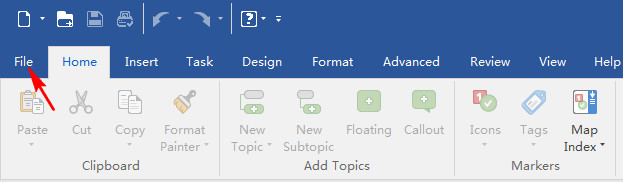
然后点击options选项,进入语言设置界面
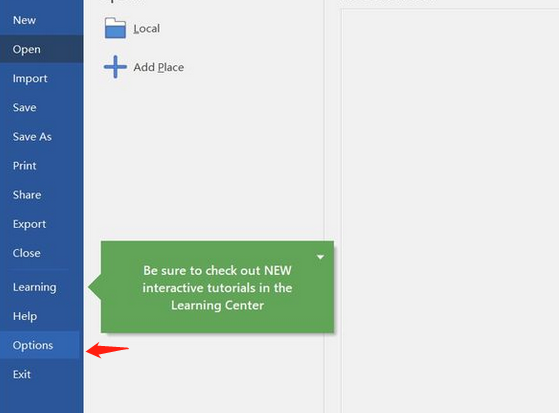
将English修改为简体中文语言,点击OK
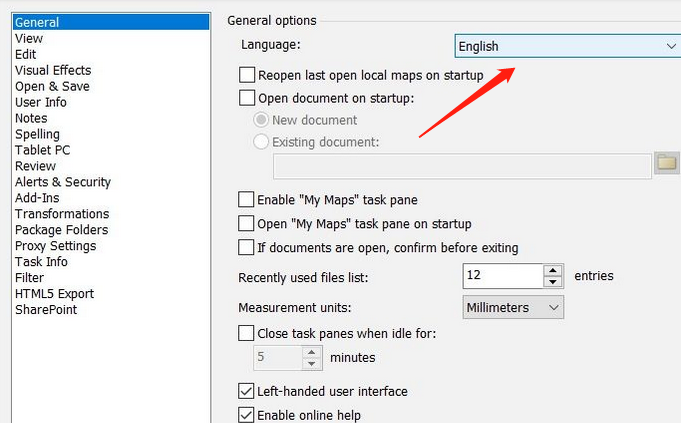
最后再重新启动软件就是中文界面了,以上就是MindManager21软件设置中文的方法。
二、MindManager 快捷键设置
在使用MindManager绘制思维导图过程中,要想快速提升工作效率,除了要清楚各项模板功能的命令外,还要熟练的掌握MindManager各项快捷键功能 ,下面我们一起来了解一下MindManager中常用的一些快捷键。
1、mindmanager作图快捷键
创建同级主题 (Enter)
在上方创建同级主题(Shift+Enter)
添加副主题(Insert 或者Ctrl + Enter)
添加上级主题(CTRL + Shift + Insert)
添加标注(Ctrl + Shift + Enter:)
添加边框(Ctrl+ Shift + B)
添加浮动主题(鼠标双击屏幕背景即可)
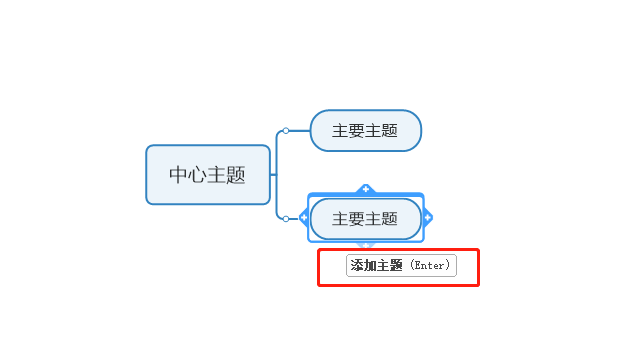
2、mindmanager格式快捷键
粗体(Ctrl + B)
斜体(Ctrl + I)
下划线(Ctrl+ U)
清除格式(Ctrl + Space )
删除线(Ctrl+Shift+S )
字体大小调整(Ctrl+Shift+>/<)
填充颜色 (Ctrl+Shift+C)
3.mindmanager查看快捷键
放大画面(Ctrl+=)
缩小画面(Ctrl+-)
收拢所有主题(Ctrl+ F3)
4.mindmanager添加元素快捷键
添加附件 (Ctrl+Shift+H)
添加链接(Ctrl+K)
添加便笺(Ctrl+T)
删除所有图标(Alt+Ctrl+0)
插入关系 (Ctrl+Shift+R)
添加优先级图标 (Ctrl+Shift+1~9)
清除所有图标 (Ctrl+Alt+0)
5.mindmanager视图快捷键
放大/缩小窗口(Ctrl+ +/-)
使导图适合屏幕 (Ctrl+F5)
显示不同级别的主题(Alt+Shift+1~9)
播放幻灯片(Shift+F9)
6.mindmanager其他常用快捷键
显示或者隐藏工具栏(Ctrl + F1)
撤销操作(Ctrl + Z)
重复操作(Ctrl + Z))
全选(Ctrl + A)
选择所有同级项(Ctrl+ Shift + A)
复制(Ctrl + C)
黏贴(Ctrl + V)
以上,就是我们在MindManager中常会用的一些快捷键,熟练掌握这些快捷键,可以大大提高我们的工作效率,赶紧用起来吧!
作者:小样儿
展开阅读全文
︾